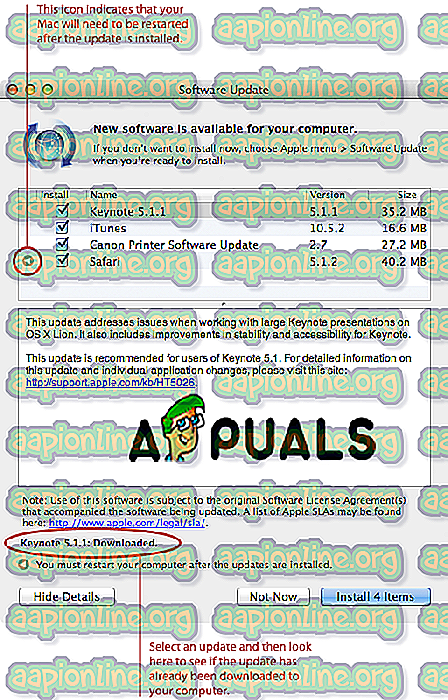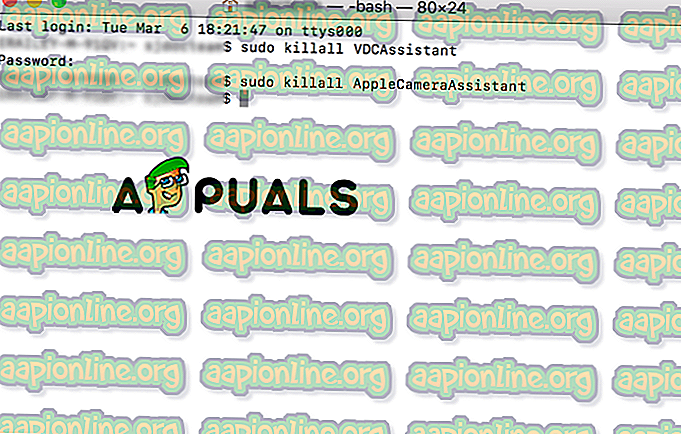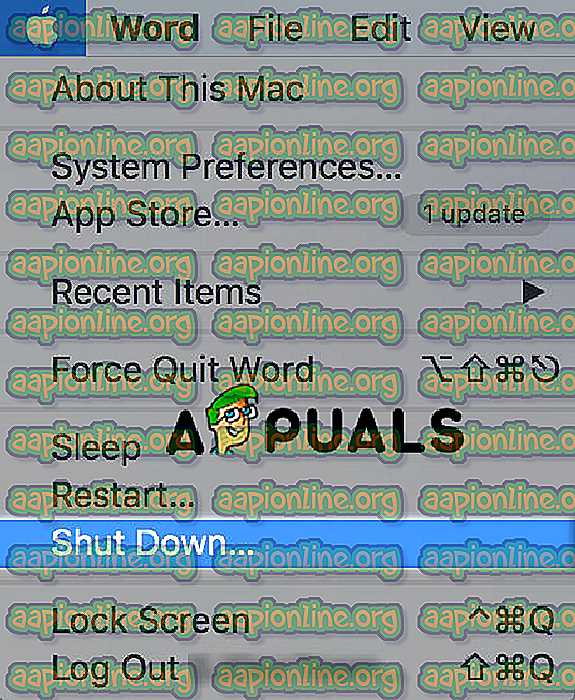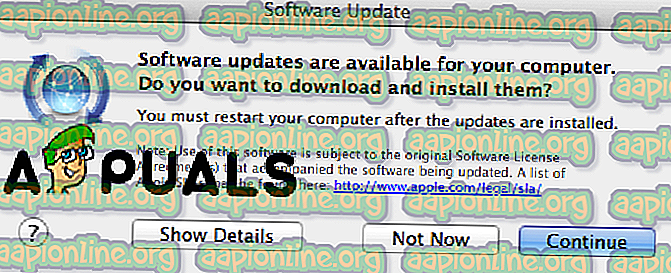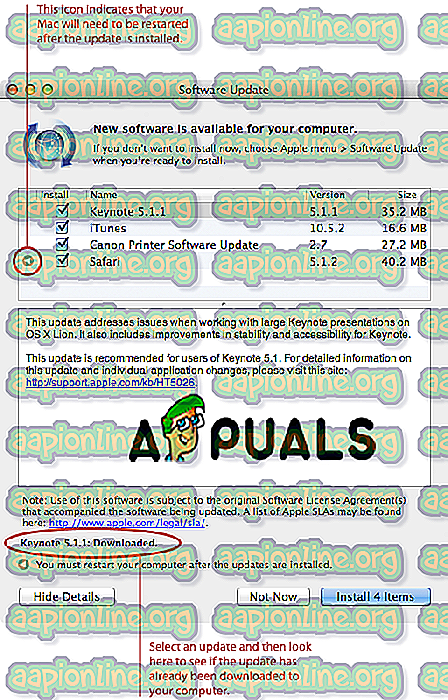Pataisymas: „MacOS“ nėra fotoaparato
Kai turite „Mac“ kompiuterį, žinote, kokias puikias jo savybes turite, ir jis tikrai stebina XXI amžiaus technologijas. „Mac“ vartotojams siūlo daugybę paslaugų, prieinamų kiekvienam vartotojui. Tačiau didesnis paslaugų spektras gali sukelti erzinančių problemų ir klaidų, kaip ir kiekviena šiuolaikinių technologijų aparatinė įranga. Vienas iš jų yra įmontuota kameroje. Nors tai ir yra puiki savybė, kartais vaizdo skambučio metu arba kai fotoaparatą naudojate su skirtinga programa, galite gauti tokį pranešimą kaip „ Nėra fotoaparato “ arba „ Nėra fotoaparato prijungtas “. „Mac“ fotoaparatų problemos yra nedidelės ir nereikia dėl jų jaudintis, nes sprendimai yra labai paprasti. Šiame straipsnyje mes jums parodysime, kaip ištaisyti, kai fotoaparatas neveikia.
1 būdas: „Force Stop“ VDC padėjėjas ir „AppleCameraAssistant“.
Jei neturite pakankamai laiko ir norite greitai išspręsti šią problemą arba jums iškart reikia fotoaparato, tai yra geriausias būdas jums. „VDCAssistant“ ir „AppleCameraAssistant“ yra programos, kurios veikia fone. Taigi, jei norite nutraukti šiuos du procesus, jums reikės jūsų terminalo.
- Uždarykite visas programas, kurios naudoja jūsų fotoaparatą.
- Atidarykite savo terminalą. Spustelėkite „Spotlight“ paieškos piktogramą, įveskite Terminal ir paspauskite Enter, kad ją atidarytumėte.
- Tipas: „ sudo killall VDCAssistant“ ir paspauskite Enter. Jei terminalas prašo jūsų slaptažodžio ir paspaudžiate Enter.
- Tipas: '' sudo killall AppleCameraAssistant '' komanda. Norėdami nutraukti „AppleCameraAssistant“.
- Paleiskite kameros programas, kurias naudojote. Tai iš naujo paleis procesus ir jūsų kamera vėl paleis.
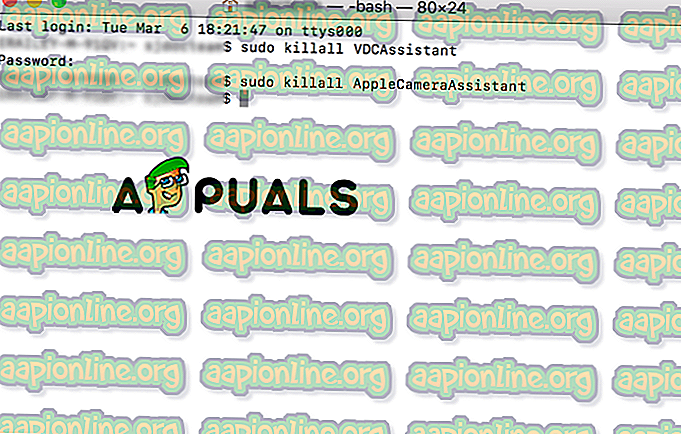
2 būdas: sureguliuokite fotoaparato nustatymus
„Mac“ vartotojai tikriausiai jau žino, kad jūsų įrenginio sistemos nuostatose nėra kameros skyriaus. Tačiau programose, kurios naudoja jūsų fotoaparatą, yra fotoaparato nustatymų, kuriuos galite koreguoti pačioje programoje. „Skype“ ir „FaceTime“ galite nurodyti, ar norite naudoti įmontuotą fotoaparatą, ar išorinį. Įsitikinkite, kad pasirinkote įmontuoti kamerą.
3 būdas ″ Perkraukite „Mac“
Kitas greitas ir efektyvus būdas pašalinti šias fotoaparato klaidas yra iš naujo paleisti „Mac“. Tačiau yra du dalykai, kuriuos turėtumėte išbandyti, kai naudojate šį metodą. Vienas iš jų yra paleisti iš naujo, o kitas - visiškai išjungti. Rekomenduojame pasirinkti išjungimą, nes iš naujo paleidę uždarysite sesiją ir trumpam išjungsite „Mac“, tačiau RAM nebus pakeista. Kai išjungsite „Mac“, viskas bus išvalyta, įskaitant RAM ir visi procesai.
- Eikite į „Apple“ meniu.
- Pasirinkite Paleisti iš naujo.
- Tada galite spustelėti Restart arba Shut Down.
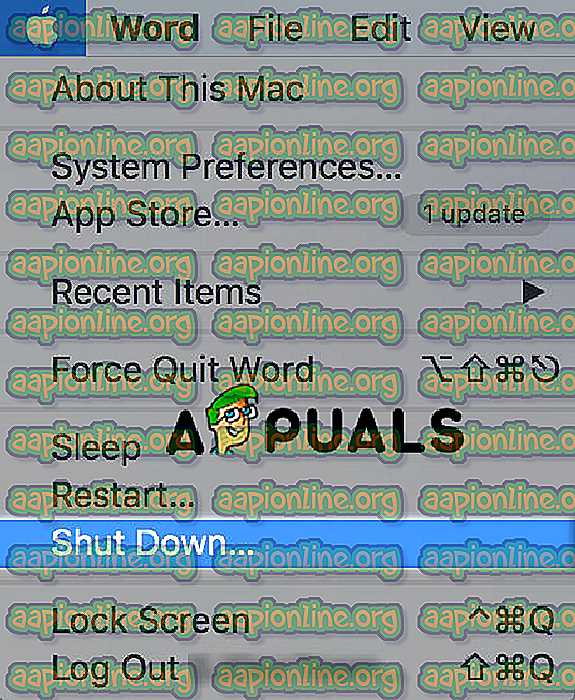
4 būdas: atnaujinkite savo programinę įrangą.
Fotoaparato problema gali kilti dėl senos programinės įrangos arba gali būti nesuderinama su jūsų naudojamomis programomis. Taigi, yra du sprendimai, skirti atnaujinti programas, kurios naudoja fotoaparatą, arba atnaujinti „iOS“ „Mac“.
- „Apple“ meniu atidarykite „System Preferences“.
- Spustelėkite programinės įrangos atnaujinimą.
- Pažymėkite žymės langelį Tikrinti atnaujinimus. Čia galite pasirinkti atnaujinimų laiko intervalą.
- Spustelėkite mygtuką Tikrinti dabar.
- Jei yra programinės įrangos atnaujinimas, pasirodys langas. Parodydami išsamią parinktį galite pasirinkti, ką norite atnaujinti.
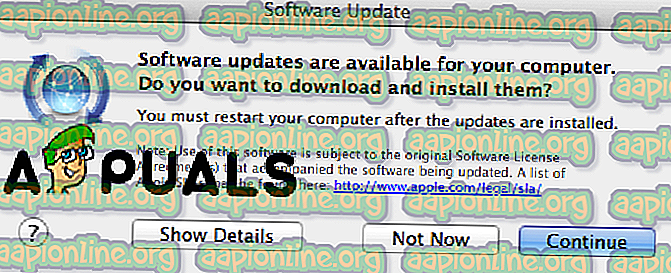
- Spustelėkite Tęsti. Ir palaukite, kol procesas baigsis.